
钉钉宜搭dialog框内数据联动问题
在dialog框内下拉单选框关联其他表的数据无法显示展示数据怎么解决?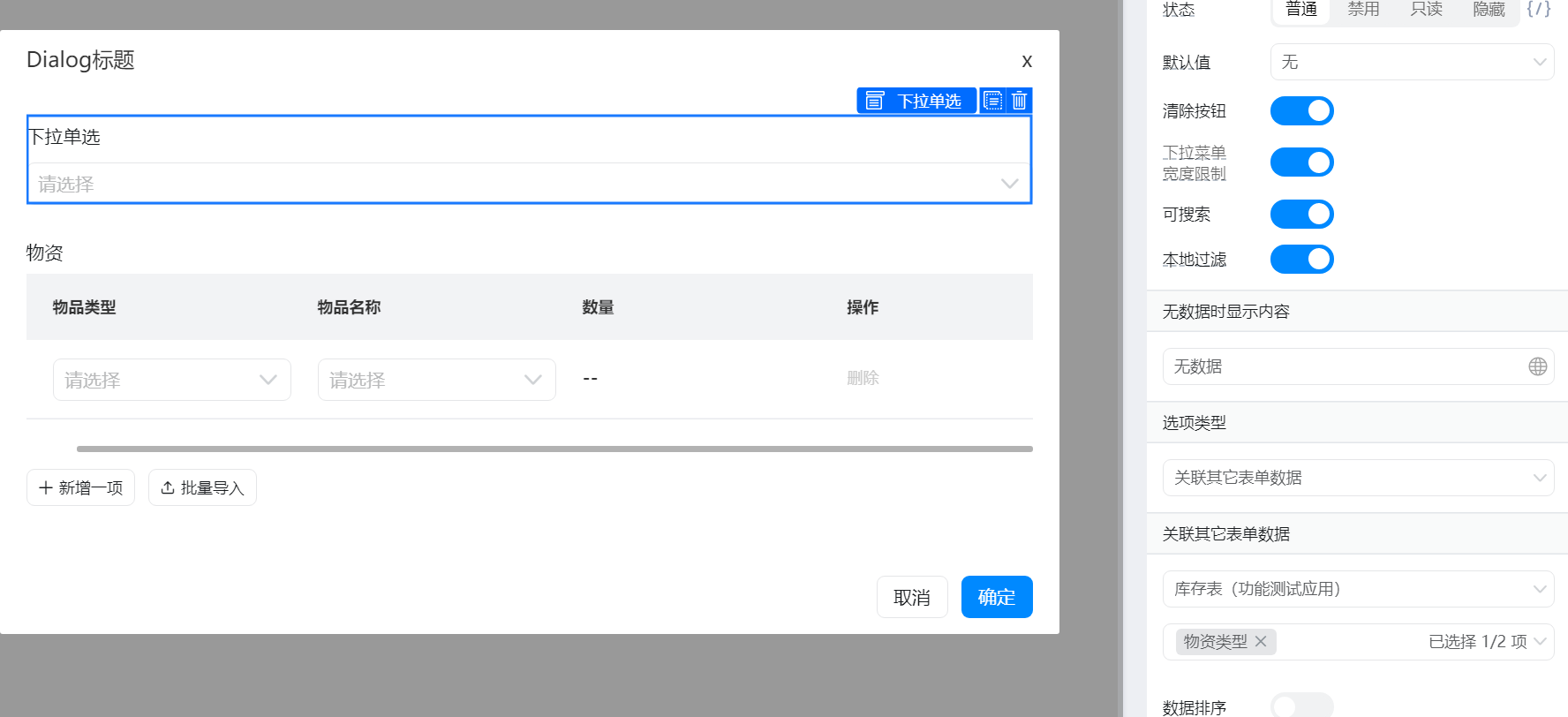

设置自定义选线有数据但是联动没有,子表单内下拉单选数据联动也无法显示数据,联动的数据表内有数据数据没有问题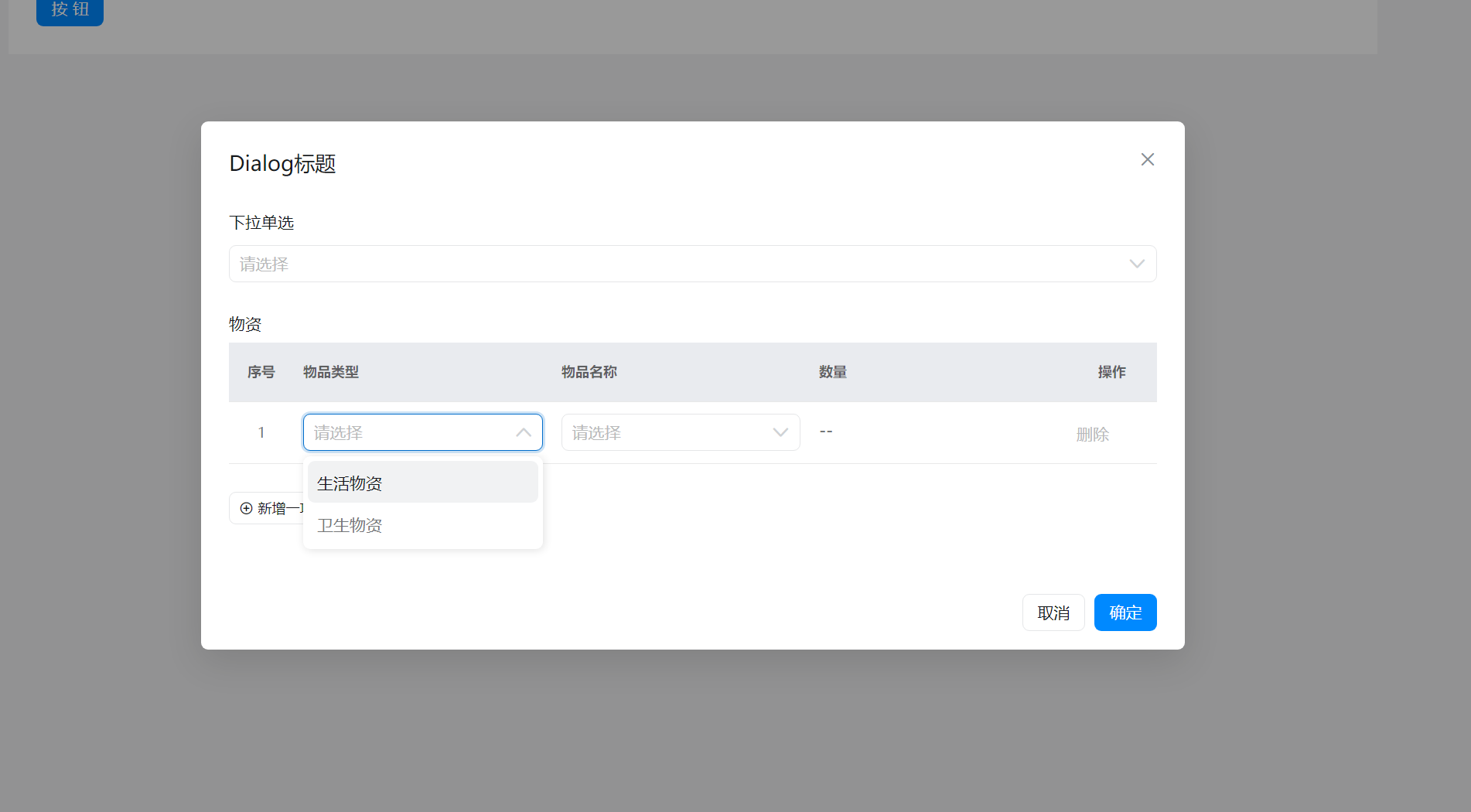
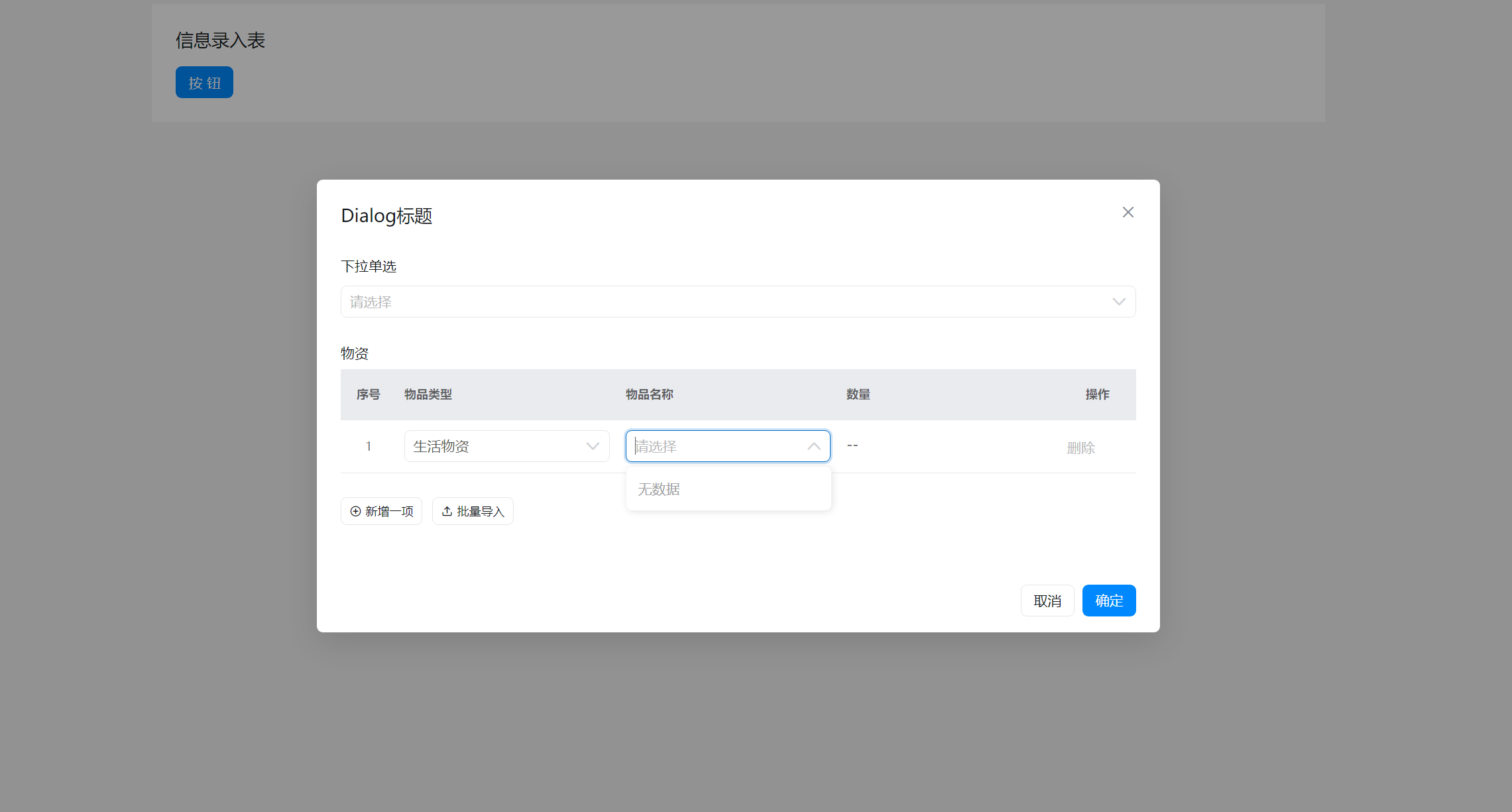
-
在钉钉宜搭中,如果您遇到了dialog框内下拉单选框关联其他表的数据无法显示的问题,可以尝试以下步骤来解决:
检查数据源配置:
- 确保您关联的数据表确实包含了需要显示的数据。
- 检查数据联动的设置是否正确,确保没有错误的筛选条件或关联条件。
检查字段设置:
- 确认下拉单选框绑定的字段是否正确,是否与数据表中的字段相对应。
- 检查字段的显示名称是否设置正确,以便正确显示数据。
刷新数据缓存:
- 尝试刷新页面或重新登录应用,以确保最新的数据能够被加载。
检查权限设置:
- 确保当前用户有足够的权限访问关联的数据表和字段。
调试模式:
- 如果宜搭提供了调试工具,可以使用它来检查数据联动的实际执行情况,查看是否有错误信息。
子表单数据联动:
- 对于子表单内的数据联动,确保子表单的数据源设置正确,并且与主表单的数据联动逻辑相匹配。
查阅官方文档:
- 查看宜搭的官方文档或帮助中心,看是否有关于数据联动的特殊说明或常见问题解答。
联系技术支持:
- 如果以上步骤都无法解决问题,建议联系宜搭的技术支持团队,提供详细的问题描述和相关截图,以便他们帮助您解决问题。
请注意,由于我无法直接访问您的宜搭应用环境,上述建议是基于一般性的解决方案。实际操作时,可能需要根据具体的应用设置和宜搭的版本进行调整。
2024-03-31 19:03:29赞同 展开评论 打赏 -
在钉钉宜搭平台中,如果您遇到Dialog框内下拉单选框关联其他表的数据无法显示展示的问题,可以尝试以下几个步骤来解决:
检查数据关联设置:确保您的下拉单选框已经正确设置了数据联动。在宜搭中,您需要设置数据源,并确保数据源与下拉框的字段类型相匹配。如果联动设置有误,可能会导致数据显示不
检查权限问题:确认当前用户有足够的权限访问关联的数据表。如果用户没有读取关联数据的权限,那么数据将不会在下拉框中显示。
检查数据过滤条件:如果设置滤条件,请确保这些条件没有排除掉您想要显示的数据。过滤条件可能会限制哪些数据能够显示在下拉菜单中。
检查数据加载问题:有时候,数据联动可能因为网络延迟或者数据量大导致加载缓慢。尝试刷新页面或者稍后再试,看是否能够显示数据。
检查表单设计:确认子表单的设计是否正确,以及子表单的数据联动设置是否与主表单一致。如果子表单设计有误,可能会影响到数据的正确显示。
查看错误信息*:如果系统提供了错误提示或者日志信息,仔细阅读这些信息,它们可能会提供解决问题的线索。
使用默认值:尝试将下拉框的默认值设置为某个具体的值,以确保至少有一项数据能够显示。
联系技术支持:如果以上步骤都无法解决问题,建议联系钉钉宜搭的技术支持团队,他们可能需要查看后台数据或者系统设置来帮助您解决问题。
请注意,解决这类问题通常需要对宜搭平台有一定的了解,包括数据模型、表单设计以及权限设置等方面。如果您不熟悉这些操作,可能需要寻求有经验的管理员或开发者的帮助。
2024-03-31 18:19:22赞同 展开评论 打赏 -
若问题得到了解决,辛苦点下采纳回答哦~
你这个是把自定义页面组件复制到表单/流程页面用的吧,这样是非官方的操作,目前可以通过切换用自定义页面或者通过js给下拉单选赋值来解决(格式及获取数据操作参考示例:https://xmtrf1.aliwork.com/o/coc?tplUuid=TPL_YTLXP2QNVPYFLFQ3FND6&from=share)
2024-03-25 09:44:11赞同 1 展开评论 打赏 -
阿里云大降价~
在钉钉宜搭中,如果您遇到dialog框内的下拉单选框无法显示联动的其他表数据的问题,可以尝试以下步骤来解决:
- 检查数据联动设置:确保您在设置下拉单选框时选择了“关联其他表单数据”,并且正确选择了需要联动的表单和字段。
- 确认数据顺序和依赖关系:检查数据联动的顺序是否正确,确保先更新的数据不会依赖于尚未更新的数据。
- 使用异步操作:如果数据联动涉及异步操作,请确保所有相关的异步操作完成后再进行数据显示。
- 监听数据变化:在表单组件中监听数据变化,一旦数据发生变化,就重新加载或刷新数据联动的内容。
- 状态管理工具:如果您的应用中使用了状态管理工具(如Redux、Vuex等),可以利用这些工具来确保数据的一致性和及时更新。
- 检查数据限制:了解数据联动是否有返回数据的数量限制,特别是当底表存在大量重复值时,可能会影响联动结果的显示。
- 查看官方文档:查阅宜搭的官方文档或社区,看是否有相关的解决方案或者最佳实践指南。
- 联系技术支持:如果以上方法都无法解决问题,建议联系宜搭的技术支持团队,提供详细的问题描述和相关截图,以便获得专业的帮助。
- 检查权限设置:确保当前用户有足够的权限访问和操作数据联动的相关内容。
- 重新配置组件:尝试移除下拉单选组件,然后重新添加并配置,有时候重新配置可以解决一些显示问题。
- 更新应用版本:检查宜搭的版本是否是最新的,有时候软件更新能够修复已知的问题。
请注意,解决问题的过程中可能需要多次尝试和调整配置,建议在测试环境中进行以避免影响正式环境的数据。
2024-03-23 18:29:01赞同 展开评论 打赏 -
在宜搭中遇到Dialog框内下拉单选框关联其他表的数据无法显示的问题,可以尝试以下几种解决方法:
- 检查数据联动设置:确保您的数据联动设置正确。在宜搭中,数据联动通常需要设置正确的关联条件,以便正确地从相关表单或表中提取数据。
- 检查数据限制:了解宜搭的数据联动是否有返回数据的数量限制。如果底表有很多满足条件的数据,尤其是有很多重复值的数据,可能会影响数据的显示。
- 检查组件设置:如果是在自定义页面中使用对话框成员组件,并希望将数据传递给表单成员组件,您需要在数据源选择上选择“从其他组件”,并进行相应的设置。
- 查看官方文档:访问宜搭的官方文档或支持中心,查找关于数据联动和组件使用的详细指南和最佳实践。
- 联系技术支持:如果以上方法都无法解决问题,建议联系宜搭的技术支持团队,他们可以提供更专业的指导和帮助。
请注意,实际操作时可能需要根据宜搭的具体版本和功能进行适当的调整。在操作过程中,请确保按照宜搭的指引和建议进行,以避免可能出现的数据丢失或其他问题。
2024-03-23 17:13:04赞同 展开评论 打赏
版权声明:本文内容由阿里云实名注册用户自发贡献,版权归原作者所有,阿里云开发者社区不拥有其著作权,亦不承担相应法律责任。具体规则请查看《阿里云开发者社区用户服务协议》和《阿里云开发者社区知识产权保护指引》。如果您发现本社区中有涉嫌抄袭的内容,填写侵权投诉表单进行举报,一经查实,本社区将立刻删除涉嫌侵权内容。





